Hoe gaat u te werk:
- Navigeer in de blauwe menubalk naar “Rooster” en dan naar “Absentie”.
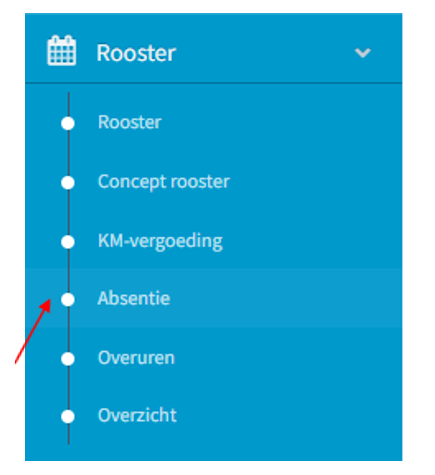
- Hier komt u in een overzicht van alle absenties. Hier kunt u vinden welke medewerkers deze week afwezig zijn en welke aanvragen voor verlof nog openstaan.
- Onder “Aanvragen” kunt u de absentie aanvragen van uw medewerkers bekijken, accepteren, afwijzen, wijzigen of markeren als gelezen. Zodra u hem markeert als gelezen is de melding van uw dashboard weg, hij blijft wel onder de aanvragen staan.
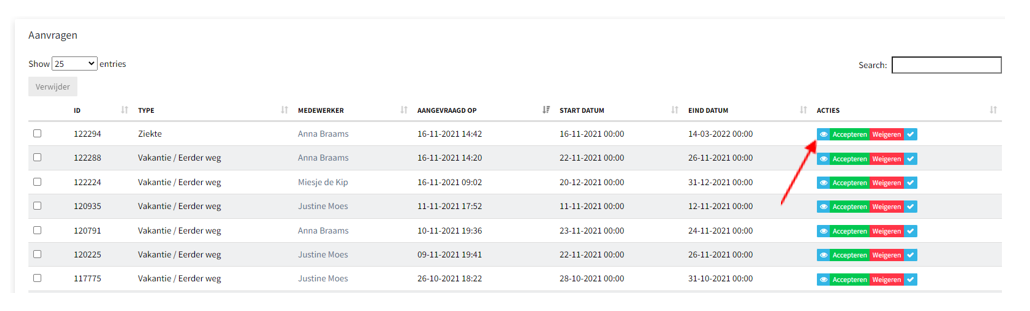
- Onder de aanvragen heeft u twee verschillende soorten ‘geaccepteerd’-kopjes. Wanneer een absentie verschijnt in het “Geaccepteerd – To Do”-kopje betekent het dat de absente uren nog in tegenstrijd zijn met het rooster. U moet ervoor zorgen dat het rooster en de absenties op elkaar aansluiten.
- Door op het “Blauwe Oogje” te klikken krijgt u te zien welke uren tegenstrijdig zijn en u krijgt de mogelijkheid deze door een andere medewerker over te laten nemen, of de uren volledig uit te roosteren.
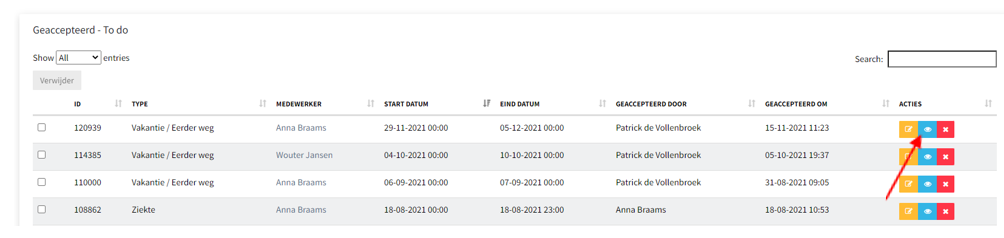
- Door op het “Blauwe Oogje” te klikken krijgt u te zien welke uren tegenstrijdig zijn en u krijgt de mogelijkheid deze door een andere medewerker over te laten nemen, of de uren volledig uit te roosteren.
- Bovenin het scherm vindt u de mogelijkheid tot het indienen van een persoonlijk verlof, een verlof voor een van uw medewerkers en het verlof van de gehele praktijk. Aangezien u de absentie invoert hoeft deze niet later nog door u te worden geaccepteerd.

- U maakt een absentie aan door op één van bovenstaande knoppen te klikken en de hierbij gevraagde gegevens in te vullen.